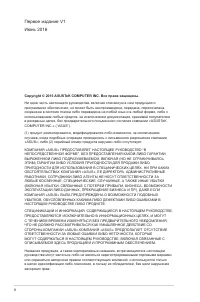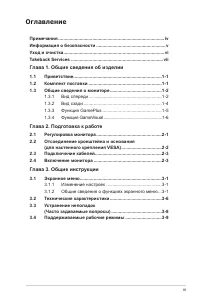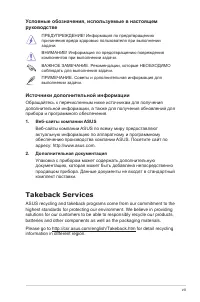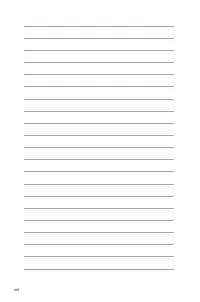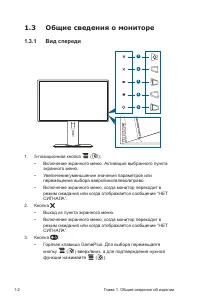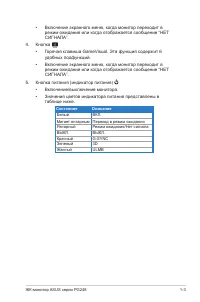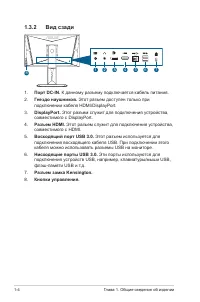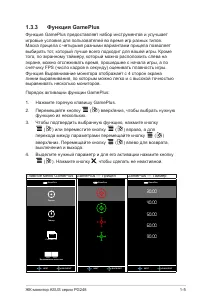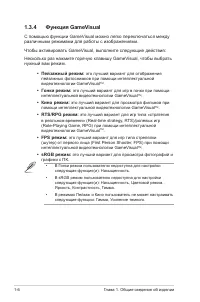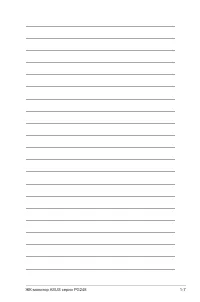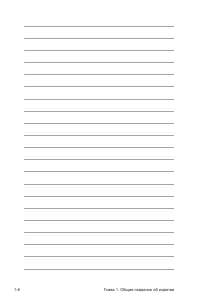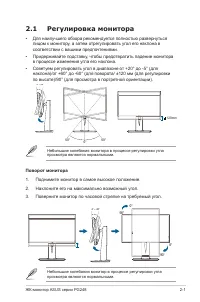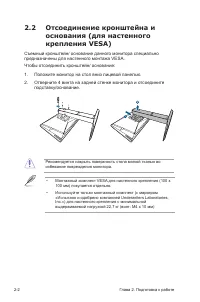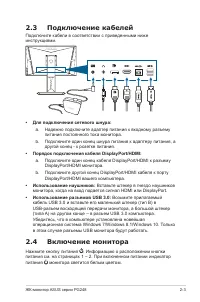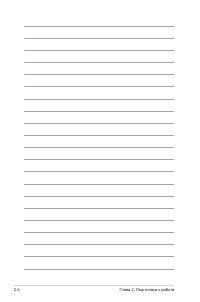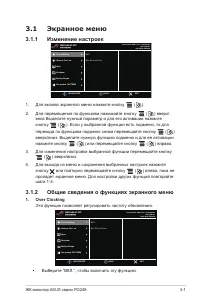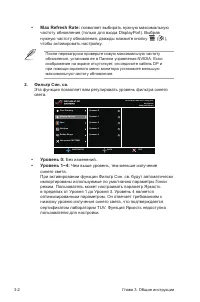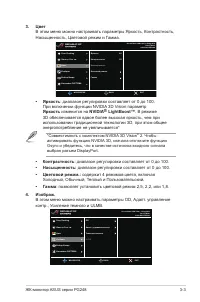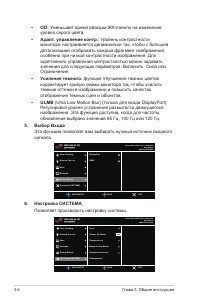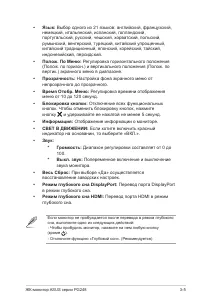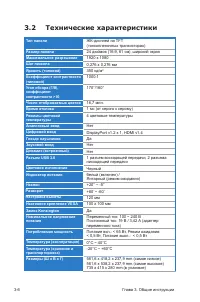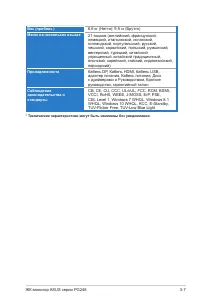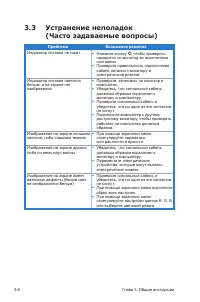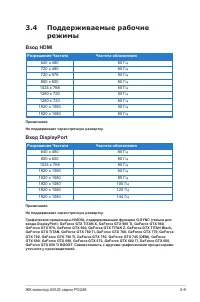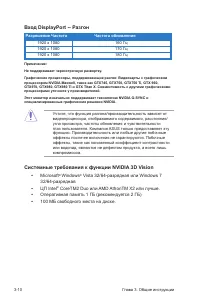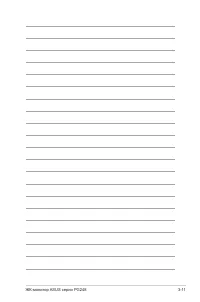Мониторы Asus PG248Q - инструкция пользователя по применению, эксплуатации и установке на русском языке. Мы надеемся, она поможет вам решить возникшие у вас вопросы при эксплуатации техники.
Если остались вопросы, задайте их в комментариях после инструкции.
"Загружаем инструкцию", означает, что нужно подождать пока файл загрузится и можно будет его читать онлайн. Некоторые инструкции очень большие и время их появления зависит от вашей скорости интернета.
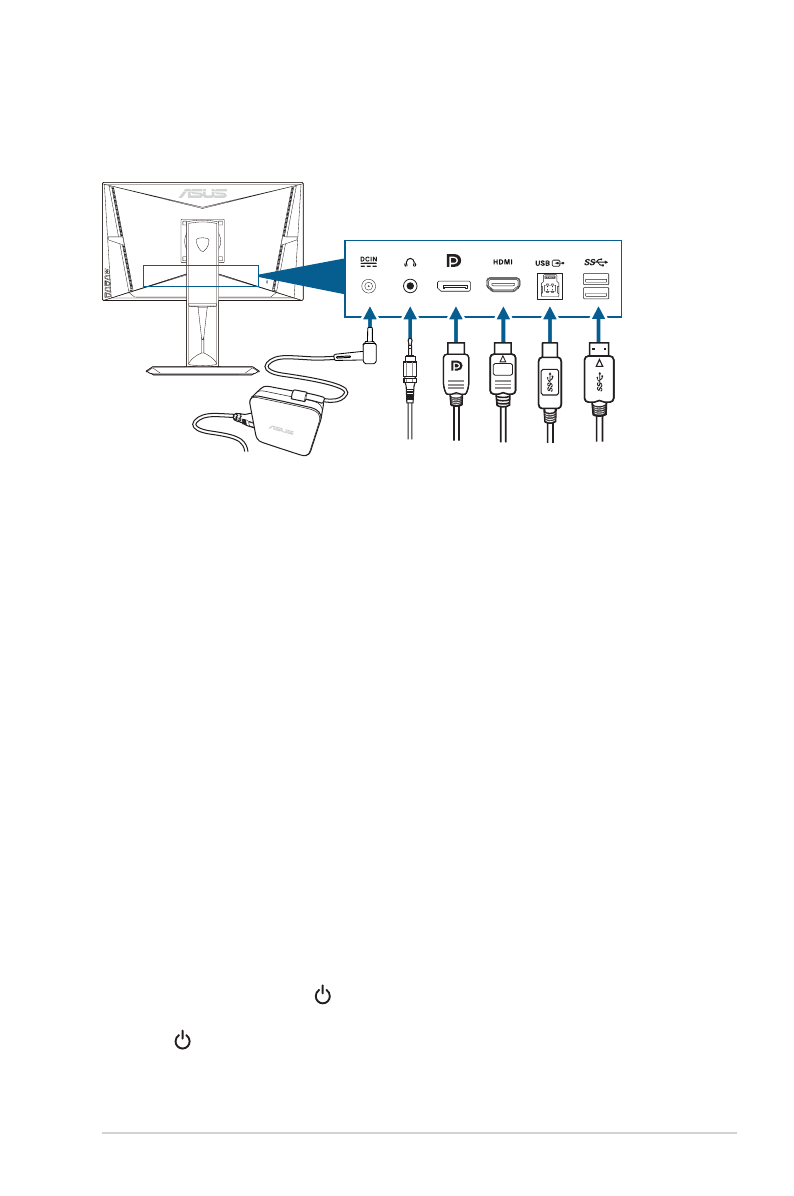
2-3
ЖК-монитор ASUS серии PG248
2.3 Подключение кабелей
Подключите кабели в соответствии с приведенными ниже
инструкциями.
• Для подключения сетевого шнура:
a. Надежно подключите адаптер питания к входному разъему
питания постоянного тока монитора.
b. Подключите один конец шнура питания к адаптеру питания, а
другой конец - к розетке питания.
• Порядок подключения кабеля DisplayPort/HDMI:
a. Подключите один конец кабеля DisplayPort/HDMI к разъему
DisplayPort/HDMI монитора.
b. Подключите другой конец DisplayPort/HDMI кабеля к порту
DisplayPort/HDMI вашего компьютера.
• Использование наушников:
Вставьте штекер в гнездо наушников
монитора, когда на вход подается сигнал HDMI или DisplayPort.
• Использование разъемов USB 3.0:
Возьмите прилагаемый
кабель USB 3.0 и вставьте его маленький штекер (тип B) в
USB-разъем восходящей передачи монитора, а большой штекер
(типа A) на другом конце – в разъем USB 3.0 компьютера.
Убедитесь, что в компьютере установлена новейшая
операционная система Windows 7/Windows 8.1/Windows 10. Только
в этом случае разъемы USB монитора будут работать.
2.4 Включение монитора
Нажмите кнопку питания . Информацию о расположении кнопки
питания см. на страницах 1 – 2. При включенном питании индикатор
питания монитора светится белым цветом.
Содержание
- 3 iii; Оглавление; Глава 1. Общие сведения об изделии
- 4 iv; Примечания; Заявление о соответствии требованиям Федеральной; Соответствие требованиям Канадского департамента связи; Réglement sur le matériel brouiller du Canada.
- 5 Информация о безопасности
- 6 Ваше устройство использует один из следующих блоков питания:; Уход и очистка; Для монитора перечисленные ниже признаки считаются
- 7 vii; Условные обозначения, используемые в настоящем; ПРЕДУПРЕЖДЕНИЕ! Информация по предотвращению; Источники дополнительной информации; Веб-сайты компании ASUS; Takeback Services; information in different region.
- 9 Комплект поставки
- 10 Общие сведения о мониторе
- 12 Разъем замка Kensington.
- 14 С помощью функции GameVisual можно легко переключаться между; В Гонки pежим пользователю недоступна для настройки
- 17 Регулировка монитора; Небольшие колебания монитора в процессе регулировки угла; Поворот монитора; Небольшие колебания монитор в процессе регулировки угла
- 18 Съемный кронштейн/ основание данного монитора специально
- 19 Подключение кабелей; • Для подключения сетевого шнура:; Включение монитора
- 21 Over Clocking
- 23 *Совместимость с комплектом NVIDIA 3D Vision
- 24 Глава 3. Общие инструкции; • Усиление темного; Настройка СИСTEMA
- 25 • Блокировка кнопки:; Если монитор не пробуждается после перевода в режим глубокого
- 26 Технические характеристики
- 28 Устранение неполадок; Проблема
- 29 Поддерживаемые рабочие; Вход HDMI; Вход DisplayPort; Разрешение Частота
- 30 Системные требования к функции NVIDIA 3D Vision
Характеристики
Остались вопросы?Не нашли свой ответ в руководстве или возникли другие проблемы? Задайте свой вопрос в форме ниже с подробным описанием вашей ситуации, чтобы другие люди и специалисты смогли дать на него ответ. Если вы знаете как решить проблему другого человека, пожалуйста, подскажите ему :)